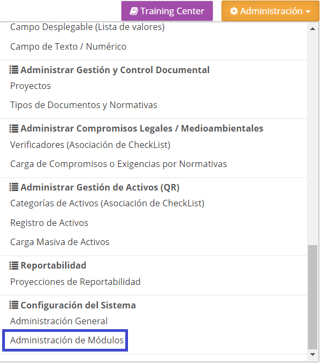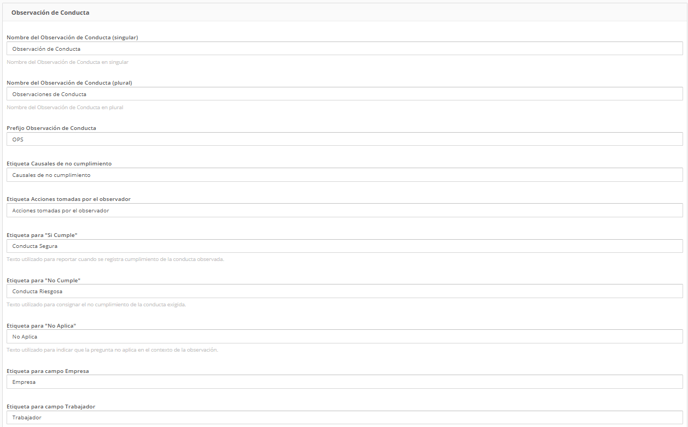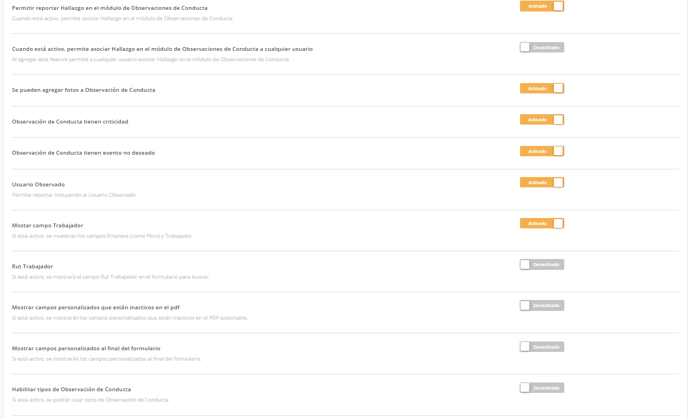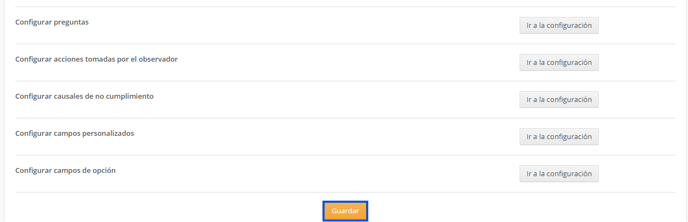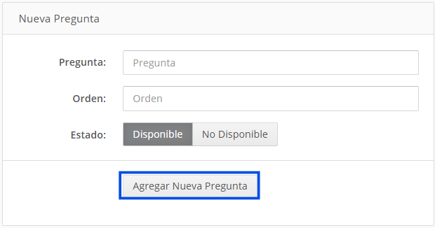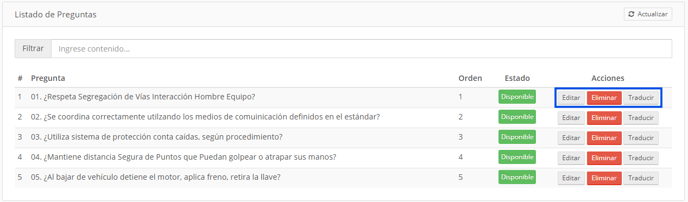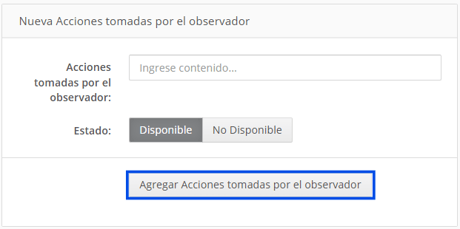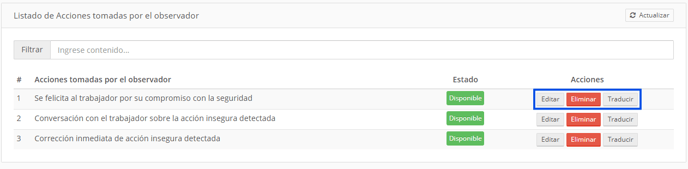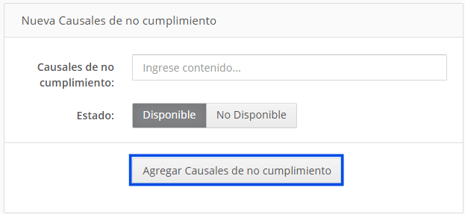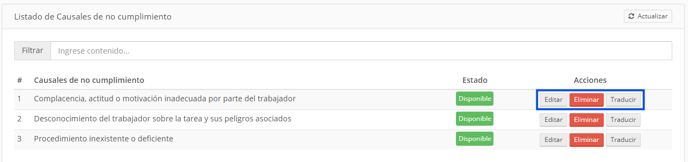¿Cómo Configurar el Formulario de Observaciones Conductuales en Zyght?
Este artículo proporciona instrucciones sobre cómo configurar el módulo de Observaciones Conductuales, permitiéndote adaptarlo al lenguaje de tu compañía, facilitando la identificación y gestión de conductas de riesgo.
- Acceso a la Configuración del Módulo:
- Navega a Administración > Configuración del Sistema > Administración de Módulos.
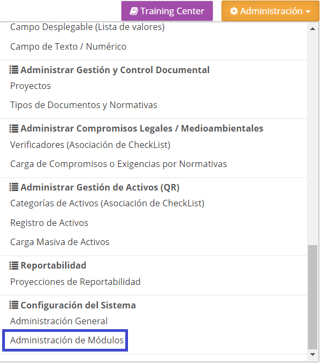
- Busca y selecciona la opción Administrar Observaciones de Conductas.

- Personalización de Etiquetas:
- En la pantalla de configuración podrás personalizar las siguientes etiquetas:
- Nombre de etiqueta en singular: Define el nombre del módulo en forma singular.
- Nombre de etiqueta en plural: Define el nombre del módulo en forma plural.
- Prefijo de Observaciones Conductuales: Ingresa una abreviatura para el módulo.
- Etiqueta Causales de No Cumplimiento: Personaliza el nombre de esta sección.
- Etiqueta Acciones Tomadas por el Observador: Define cómo se identificará este campo.
- Etiqueta para "Sí Cumple": Nombre para la opción de cumplimiento.
- Etiqueta para "No Cumple": Nombre para la opción de incumplimiento.
- Etiqueta para "No Aplica": Nombre para la opción de no aplicabilidad.
- Etiqueta para campo Empresa: Personaliza el nombre del campo "Empresa".
- Etiqueta para campo Trabajador: Personaliza el nombre del campo "Trabajador".
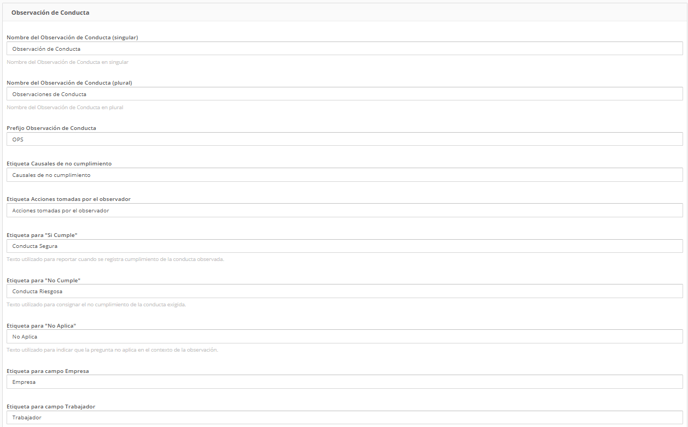
- Activación de Funcionalidades Específicas
- Opcionalmente, puedes habilitar las siguientes funciones:
- Permitir reportar Hallazgos en el módulo de Observaciones Conductuales.
- Agregar fotografías a las Observaciones de Conducta.
- Asociar Observaciones Conductuales a eventos no deseados.
- Asignar niveles de criticidad a las Observaciones Conductuales.
- Incluir el campo Usuario Observado
- Mostrar campos Empresa y Trabajador como obligatorios.
- Incluir el campo RUT del trabajador.
- Permitir planificar actividades en Observación de Conducta desde dispositivos móviles.
- Mostrar campos personalizados inactivos en el PDF.
- Mostrar campos personalizados al final del formulario.
- Habilitar tipos de Observación de Conducta.
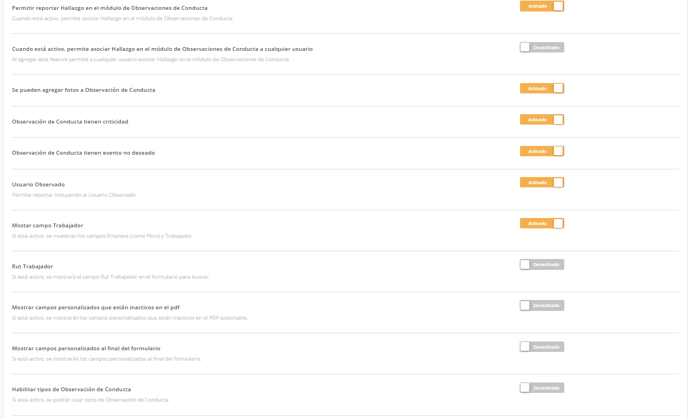
- Guardar la Configuración:
- Una vez finalizada la personalización de etiquetas y features, haz clic en "Guardar" para aplicar correctamente los cambios.
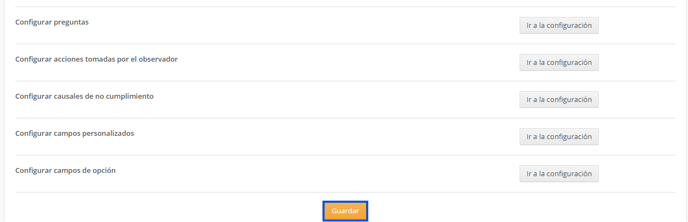
- Configurar Preguntas
- En esta opción podrás agregar nuevas preguntas o editar las existentes, si es necesario.
Para hacerlo:
- Localiza el mantenedor y haz clic en "Ir a la configuración".

- Dentro de la pantalla:
- En el panel derecho podrás agregar nuevas preguntas.
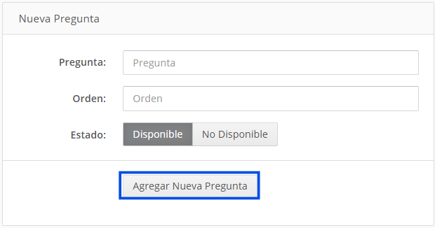
- En el panel izquierdo podrás visualizar las preguntas ya creadas y en la sección de acciones, tendrás la posibilidad de editar, traducir o eliminar preguntas.
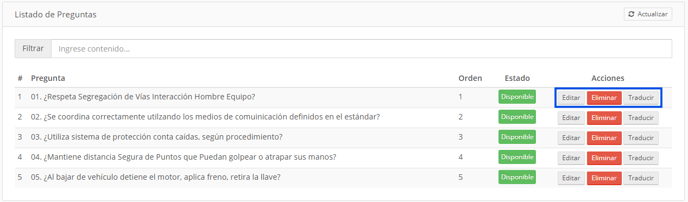
- Configurar Acciones Tomadas por el Observador
- Para gestionar las acciones tomadas por el observador:
- Ubica el mantenedor y haz clic en "Ir a la configuración".

- En el panel derecho podrás agregar nuevas acciones tomadas por el observador.
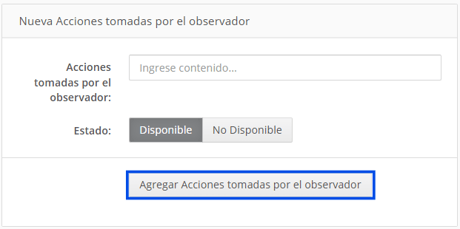
- En el panel izquierdo podrás visualizar las acciones previamente configuradas. En la sección acciones, podrás editar, traducir o eliminar según sea necesario.
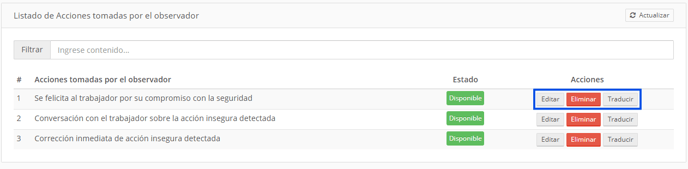
- Configurar Causales de No Cumplimiento
- Para gestionar las causales de no cumplimiento:
- Localiza el mantenedor y haz clic en "Ir a la configuración".

- En el panel derecho podrás agregar nuevas causales de no cumplimiento.
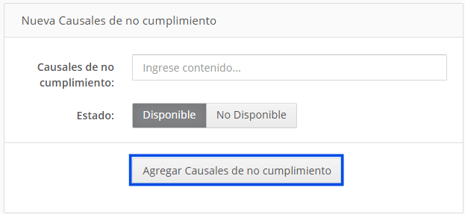
- En el panel izquierdo visualizarás las causales ya existentes. Utiliza los botones de la sección acciones para editar, traducir o eliminar según sea necesario.
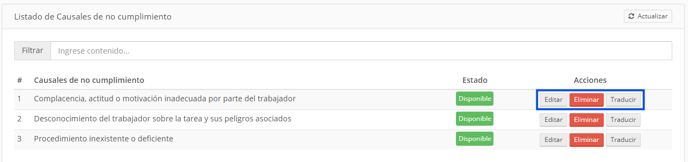
Una vez completado este proceso, tendrás un formulario de Observaciones Conductuales personalizado, adaptado al idioma, procedimientos y necesidades específicas de tu compañía. Esto permitirá mejorar la identificación, gestión y seguimiento de conductas de riesgo dentro de Zyght.